Word输出文件打印文件乱了怎么办? Word打印文件时排版乱了解决方法
更新日期:2023-09-24 04:57:37
来源:系统之家
手机扫码继续观看

Word输出文件打印文件乱了怎么办?有的用户发现在使用word打印文件的时候,输出去的文件排版和自己在文件中预览的情况不一样,出现了错乱的情况。这个情况是我们输出的设置没有调节好,今天和大家一起来分享看看如何去调节打印输出排版的方法。
操作步骤
1、打开以调整好排版格式的word文档,此处使用word自带命令“=rand(X,Y)“生成的文字。
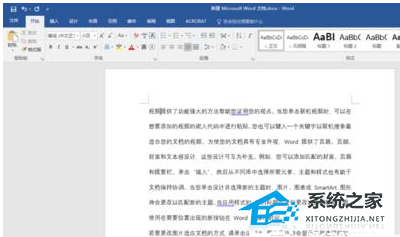
2、选择“文件-打印”命令。
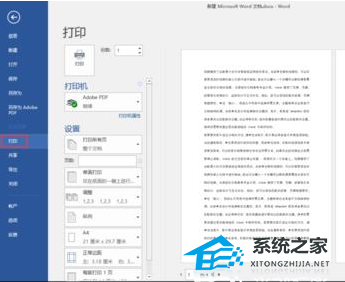
3、确认打印格式与想要格式一致。请再三确认。
4、选择打印机为“XXX to pdf”,选择“打印机属性-高级”,设置纸张大小为与页面设置中相同大小。
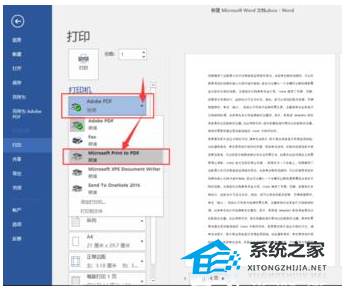
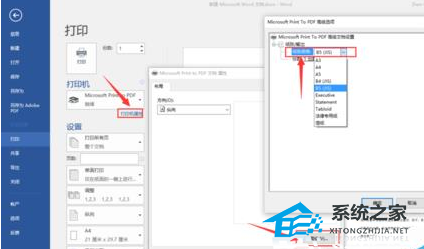
5、确认所设置页边距打印效果合适,不合适请在页面设置中更改。
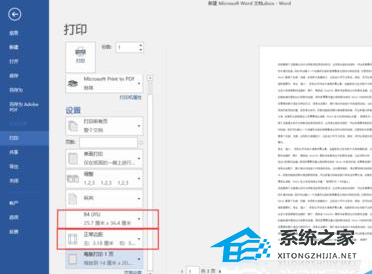
6、点击“打印”并保存。OK,现在可以拷贝pdf文件去打印店打印了,不会出现排版错位的情况了。
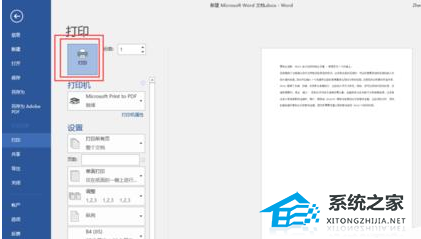
该文章是否有帮助到您?
常见问题
- monterey12.1正式版无法检测更新详情0次
- zui13更新计划详细介绍0次
- 优麒麟u盘安装详细教程0次
- 优麒麟和银河麒麟区别详细介绍0次
- monterey屏幕镜像使用教程0次
- monterey关闭sip教程0次
- 优麒麟操作系统详细评测0次
- monterey支持多设备互动吗详情0次
- 优麒麟中文设置教程0次
- monterey和bigsur区别详细介绍0次
系统下载排行
周
月
其他人正在下载
更多
安卓下载
更多
手机上观看
![]() 扫码手机上观看
扫码手机上观看
下一个:
U盘重装视频












